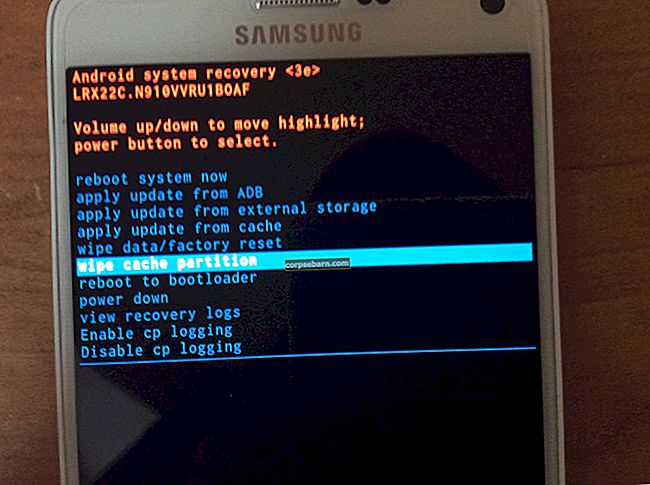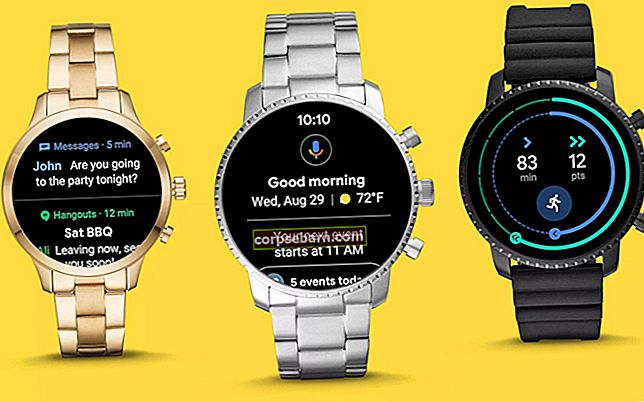Mnoho uživatelů Samsung Galaxy S5 čelí problému se zprávami MMS. Někteří uživatelé uvedli, že nejsou schopni odesílat zprávy MMS ani přijímat zprávy MMS na svém Galaxy S5. Pokud také čelíte stejnému problému, tj. Váš Samsung Galaxy S5 nemůže odesílat a přijímat zprávy MMS, nepovažujte to za problém s firmwarem nebo výrobní problém, protože se většinou týká problému se sítí. Problém však není v síti, ale v datech, která jsou potřebná pro připojení k nastavení APN v dané síti.
Ve většině případů je problém se zprávami MMS vyřešen získáním správného APN od operátora nebo poskytovatele služeb. Zde je několik způsobů, které vám pomohou vyřešit váš Samsung Galaxy S5 nemůže odesílat a přijímat zprávy MMS.
Viz také: Jak opravit problém s mobilním datovým připojením na Galaxy S5

Kroky k vyřešení problému, že Galaxy S5 nemůže odesílat a přijímat zprávy MMS
Zkontrolujte mobilní data
Pokud si myslíte, že váš Galaxy S5 může snadno přenášet zprávy MMS, pokud dokáže odesílat a přijímat textové zprávy nebo pokud je váš telefon připojen k síti W i-Fi, je váš koncept špatný. Abyste mohli odesílat a přijímat zprávy MMS, musíte zapnout mobilní data.
Zkontrolujte nastavení APN
Pokud používáte služby poskytovatele služeb nebo operátora, u kterého jste telefon zakoupili, bude APN již nastaveno. Musíte se však ujistit, že je to správné, a to v části Nastavení> Další síť> Mobilní sítě> Názvy přístupových bodů> Tlačítko nabídky> Obnovit výchozí.

www.thecellguide.com
Obraťte se na poskytovatele služeb
Pokud jste telefon zakoupili od společnosti a používáte službu jiného poskytovatele služeb, kontaktujte poskytovatele služeb a požádejte o správný APN. Pokud například používáte službu Straight Talk (ST), ale zakoupili jste si Galaxy S5 od společnosti Verizon, kontaktujte ST a zeptejte se na APN.
Obnovení továrního nastavení
Pokud si myslíte, že jste pokazili nastavení telefonu a nevíte, jak jej obnovit, je řešením obnovení továrního nastavení, protože vaše Galaxy S5 se vrátí do výchozího nastavení. Než ale obnovíte tovární nastavení, zálohujte důležité soubory. Přečtěte si podrobně postup zde.
Existuje několik způsobů, jak vytvořit zálohu telefonu. Nejprve vytvořte zálohu podle níže uvedených kroků.
- Jednou z nejlepších možností je využít vlastní software Samsung Kies, který běžně používáme k aktualizaci softwaru našich zařízení Galaxy.
- Druhým způsobem, jak vytvořit zálohu zařízení, je účet Google. Přejděte na Nastavení> Obecné> Zálohování a obnovení a bude obsahovat dvě možnosti s názvem Zálohovat moje data a Automatické obnovení. Zaškrtnutím políčka vedle nich zajistíte, aby byly tyto možnosti zapnuty, a automaticky se na server Google zálohují podrobnosti, jako je heslo Wi-Fi, data aplikací, nastavení Google a záložky, aby je bylo možné znovu načíst v případě, že se něco stane zařízení.

www.ubergizmo.com
- Dalším užitečným a nejjednodušším způsobem, jak vytvořit zálohu, je použití účtu Samsung. K tomu přejděte do části Aplikace> Nastavení> Uživatel a zálohování> Účet a zkontrolujte, zda jste přihlášeni pomocí svého účtu Samsung. Pokud je tato možnost nastavena na Zapnuto, bude synchronizovat nastavení kontaktů, kalendáře a internetu s účtem Samsung.
Po dokončení zálohování pokračujte v procesu obnovení továrního nastavení. Zde je návod, jak to provést na vašem Galaxy S5.
- Nejprve vypněte zařízení.
- Dále několik sekund podržte tlačítko Domů, Napájení a Zvýšení hlasitosti, dokud se nezobrazí logo Android.
- Poté uvolněte tlačítka. Pomocí tlačítka snížení hlasitosti zvýrazněte všechny možnosti a pomocí tlačítka Napájení to potvrďte. Musíte zvýraznit možnost Obnovení továrního nastavení a potvrdit ji pomocí tlačítka napájení.
- Dále vyberte „smazat všechna uživatelská data“ a potvrďte je.
- Počkejte několik sekund, než se zobrazí možnost „Restartovat systém nyní“, a vyberte ji. Telefon se poté restartuje a musíte jej znovu nastavit od nuly.